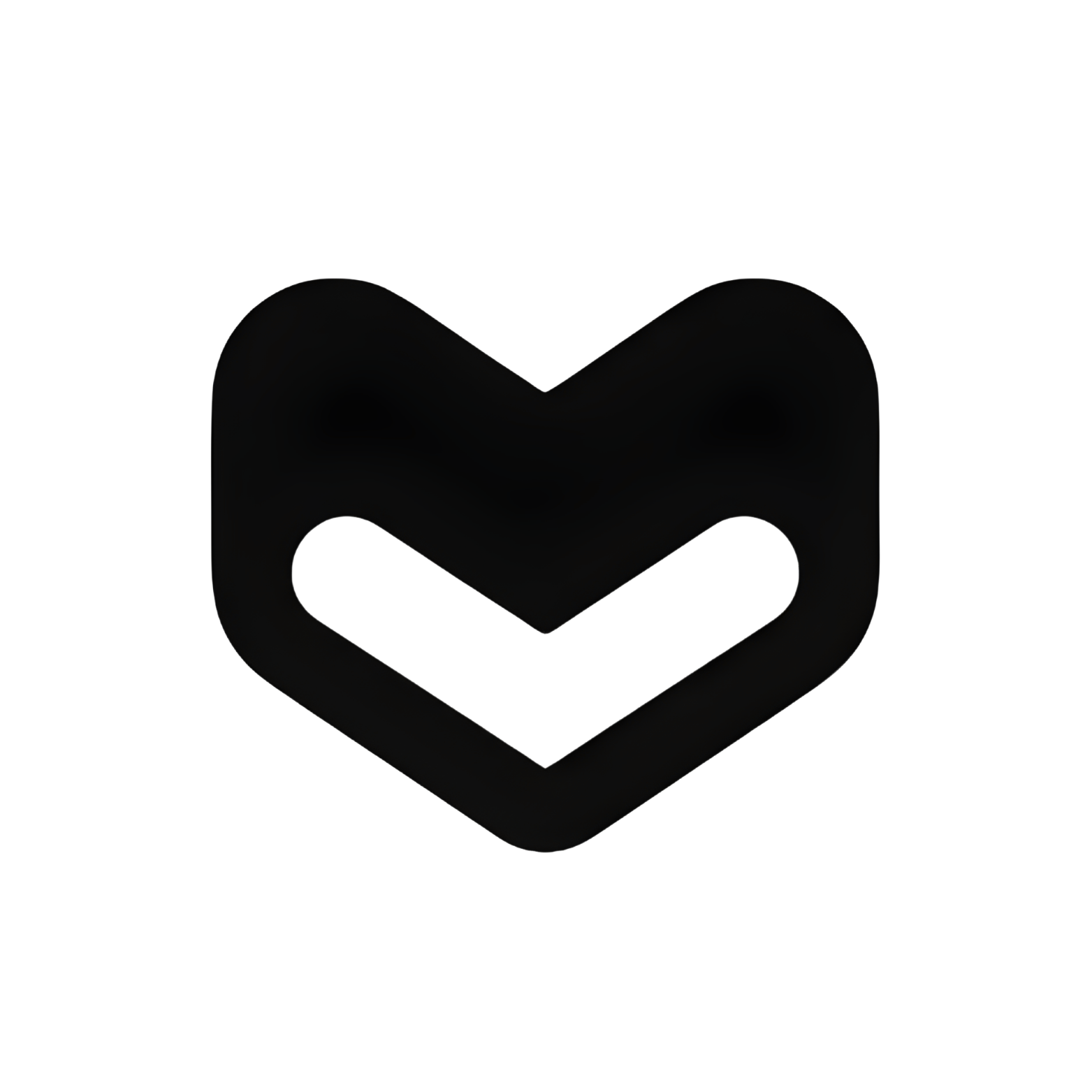Claude Code 使用 JSON 配置文件进行设置和 API 密钥批准。配置可以是系统级(全局)或项目级(本地)。
配置文件
系统级配置
设置文件: ~/.claude/settings.json
{
"env": {
"ANTHROPIC_BASE_URL": "https://ai.megallm.io",
"ANTHROPIC_API_KEY": "sk-mega-your-api-key-here"
}
}
~/.claude.json
{
"customApiKeyResponses": {
"approved": ["last-20-chars-of-key"],
"rejected": []
}
}
API 密钥批准文件存储你的 API 密钥的最后 20 个字符,以记住你在 Claude Code 提示时的批准决定。
项目级配置
设置文件: ./.claude/settings.json
{
"env": {
"ANTHROPIC_BASE_URL": "https://ai.megallm.io",
"ANTHROPIC_API_KEY": "sk-mega-your-api-key-here"
}
}
./.claude/settings.local.json
{
"env": {
"ANTHROPIC_API_KEY": "sk-mega-your-personal-key"
}
}
使用 settings.local.json 将你的个人 API 密钥从版本控制中排除,同时与团队共享基础配置。
环境变量
CLI 在你的 shell 配置中设置这些环境变量:
export ANTHROPIC_BASE_URL="https://ai.megallm.io"
export ANTHROPIC_API_KEY="sk-mega-your-api-key-here"
~/.bashrc (bash)~/.zshrc (zsh)~/.config/fish/config.fish (fish)- PowerShell 配置文件 (Windows)
验证环境变量
echo $ANTHROPIC_BASE_URL
# 输出: https://ai.megallm.io
echo $ANTHROPIC_API_KEY
# 输出: sk-mega-your-api-key-here
配置优先级
Claude Code 按此顺序加载配置(从高到低优先级):
环境变量
来自你的 shell 的 ANTHROPIC_BASE_URL 和 ANTHROPIC_API_KEY
项目级本地设置
当前目录中的 ./.claude/settings.local.json
项目级设置
当前目录中的 ./.claude/settings.json
系统级设置
主目录中的 ~/.claude/settings.json
状态栏配置(可选)
Claude Code 支持增强的状态栏以获得更好的终端 UI:
{
"env": {
"ANTHROPIC_BASE_URL": "https://ai.megallm.io",
"ANTHROPIC_API_KEY": "sk-mega-your-api-key-here"
},
"statusline": {
"enabled": true,
"components": {
"directory": true,
"gitBranch": true,
"model": true,
"contextUsage": true,
"cost": true,
"sessionTimer": true,
"tokenAnalytics": true
}
}
}
手动设置
如果你不想使用 CLI:
系统级手动设置
# 1. 创建目录
mkdir -p ~/.claude
# 2. 创建设置文件
cat > ~/.claude/settings.json << 'EOF'
{
"env": {
"ANTHROPIC_BASE_URL": "https://ai.megallm.io",
"ANTHROPIC_API_KEY": "your-api-key"
}
}
EOF
# 3. 创建 API 密钥批准文件
cat > ~/.claude.json << 'EOF'
{
"customApiKeyResponses": {
"approved": ["last-20-chars-of-your-key"],
"rejected": []
}
}
EOF
# 4. 添加环境变量到 shell 配置
echo 'export ANTHROPIC_BASE_URL="https://ai.megallm.io"' >> ~/.bashrc
echo 'export ANTHROPIC_API_KEY="your-api-key"' >> ~/.bashrc
# 5. 重新加载 shell
source ~/.bashrc
项目级手动设置
# 1. 导航到你的项目
cd ~/projects/my-project
# 2. 创建目录
mkdir -p .claude
# 3. 创建设置文件(不包含 API 密钥用于版本控制)
cat > .claude/settings.json << 'EOF'
{
"env": {
"ANTHROPIC_BASE_URL": "https://ai.megallm.io"
}
}
EOF
# 4. 创建本地设置文件(包含 API 密钥,不提交)
cat > .claude/settings.local.json << 'EOF'
{
"env": {
"ANTHROPIC_API_KEY": "your-api-key"
}
}
EOF
# 5. 添加到 .gitignore
echo ".claude/settings.local.json" >> .gitignore
echo ".claude.json" >> .gitignore
# 6. 提交共享配置
git add .claude/settings.json .gitignore
git commit -m "Add MegaLLM configuration for Claude Code"
团队配置
对于团队项目,将共享配置与个人 API 密钥分开:
共享配置 (.claude/settings.json - 已提交到 git):
{
"env": {
"ANTHROPIC_BASE_URL": "https://ai.megallm.io"
},
"model": "gpt-5",
"temperature": 0.7,
"maxTokens": 4096
}
.claude/settings.local.json - 未提交):
{
"env": {
"ANTHROPIC_API_KEY": "sk-mega-personal-key-here"
}
}
.claude/README.md):
# MegaLLM Claude Code 设置
## 先决条件
1. 从 https://megallm.io/dashboard 获取你的 MegaLLM API 密钥
2. 安装 Claude Code: `npm install -g @anthropic-ai/claude-code`
## 设置
1. 创建 `.claude/settings.local.json`:
```json
{
"env": {
"ANTHROPIC_API_KEY": "your-key-here"
}
}
- 或设置环境变量:
export ANTHROPIC_API_KEY="your-key-here"
## 配置选项
### 可用设置
```json
{
"env": {
"ANTHROPIC_BASE_URL": "https://ai.megallm.io",
"ANTHROPIC_API_KEY": "sk-mega-...",
"ANTHROPIC_MODEL": "gpt-5"
},
"model": "gpt-5",
"temperature": 0.7,
"maxTokens": 4096,
"streaming": true,
"contextWindow": 8192,
"autoSave": true,
"fileWatcher": true,
"gitIntegration": true
}
模型选择
更改默认模型:
{
"env": {
"ANTHROPIC_MODEL": "claude-opus-4-1-20250805"
}
}
export ANTHROPIC_MODEL="gpt-5"
检查配置文件
# 查看设置
cat ~/.claude/settings.json | jq .
# 查看 API 密钥批准
cat ~/.claude.json | jq .
# 检查项目配置
cat .claude/settings.json | jq .
cat .claude/settings.local.json | jq .
测试 API 连接
# 使用你的凭证测试 API
curl -H "Authorization: Bearer $ANTHROPIC_API_KEY" \
-H "Content-Type: application/json" \
$ANTHROPIC_BASE_URL/v1/models
# 应返回可用模型列表
测试 Claude Code
# 运行 Claude Code
claude-code
# 或使用简单提示测试
echo "What is 2+2?" | claude-code
故障排除
检查文件位置:ls -la ~/.claude/
ls -la .claude/
jq . ~/.claude/settings.json
# 应显示格式化的 JSON,或如果无效则显示错误
ls -la ~/.claude/settings.json
# 应可读: -rw-r--r--
验证环境变量:如果为空,重新加载 shell:source ~/.bashrc # 或 ~/.zshrc
jq .env.ANTHROPIC_API_KEY ~/.claude/settings.json
- 必须以
sk-mega- 开头
- 至少 20 个字符长
- 没有多余的空格或引号
检查环境变量:echo $ANTHROPIC_BASE_URL
# 应该是: https://ai.megallm.io
jq .env.ANTHROPIC_BASE_URL ~/.claude/settings.json
{
"env": {
"ANTHROPIC_BASE_URL": "https://ai.megallm.io" // <Icon icon="check" /> 正确
// "ANTHROPIC_BASE_URL": "https://ai.megallm.io/" // <Icon icon="xmark" /> 错误
}
}
检查你是否在正确的目录:验证配置优先级:# 项目配置应覆盖系统配置
cat .claude/settings.json
cat ~/.claude/settings.json
cat .claude/settings.local.json
# 这具有最高优先级
高级配置
多个配置文件
为不同的用例使用不同的配置:
# 开发配置文件
cat > ~/.claude/settings.dev.json << 'EOF'
{
"env": {
"ANTHROPIC_API_KEY": "sk-mega-dev-key"
},
"model": "gpt-4o-mini",
"temperature": 0.9
}
EOF
# 生产配置文件
cat > ~/.claude/settings.prod.json << 'EOF'
{
"env": {
"ANTHROPIC_API_KEY": "sk-mega-prod-key"
},
"model": "gpt-5",
"temperature": 0.5
}
EOF
# 切换配置文件
cp ~/.claude/settings.dev.json ~/.claude/settings.json
环境特定配置
# 根据环境设置不同的配置
if [ "$NODE_ENV" = "production" ]; then
export ANTHROPIC_API_KEY="$PROD_API_KEY"
else
export ANTHROPIC_API_KEY="$DEV_API_KEY"
fi
最佳实践
分离 API 密钥
使用 .gitignore 对 settings.local.json 以保持 API 密钥私密
团队使用项目级配置
对团队项目使用项目级配置以共享设置
定期更新
保持 Claude Code 更新以获得最新功能和修复
后续步骤